როგორ გადავიღოთ iPhone-ის სკრინშოტი ღილაკების გარეშე
Miscellanea / / July 06, 2022
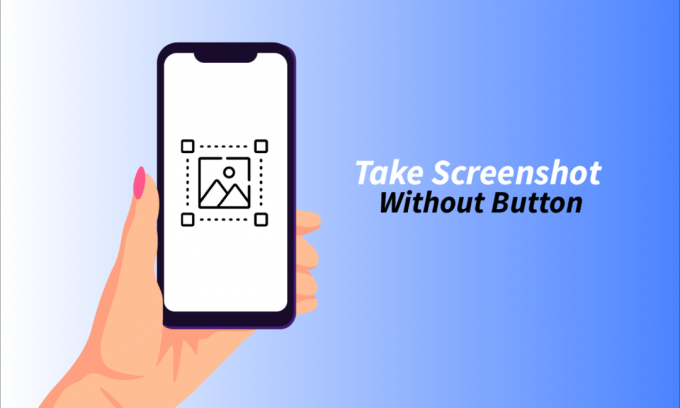
iPhone არის Apple Inc-ის ერთ-ერთი ყველაზე პოპულარული და ეფექტური მოწყობილობა. ისინი ავითარებენ iOS ოპერაციულ სისტემას, რომელიც უზრუნველყოფს მაღალი ხარისხის ფუნქციებს და მაღალ უსაფრთხოებას. Apple ყოველთვის ცდილობს მისცეს პრემიუმ გამოცდილება მომხმარებლებს და მათი გაკეთების გზა არის iPhone-ის შექმნა უსწრაფესი პროცესორით, საუკეთესო კამერით და ა.შ. ერთ-ერთი ყველაზე გავრცელებული ფუნქცია, რომელსაც ადამიანები ითხოვენ თავიანთ მოწყობილობებში, არის ეკრანის ანაბეჭდების გადაღება. ბევრმა ჩვენგანმა უნდა იცოდეს, რომ iPhone-ზე შეგვიძლია გადაიღოთ ეკრანის ანაბეჭდები ჩართვისა და სახლის ღილაკების გამოყენებით, მაგრამ არის თუ არა სხვა გზა iPhone-ის ეკრანის ანაბეჭდის გადასაღებად სახლის ან ჩართვის ღილაკის გარეშე? ამ სტატიაში განვიხილავთ, შეგვიძლია თუ არა iPhone-ის სკრინშოტის გადაღება ღილაკების გარეშე.

შინაარსი
- როგორ გადავიღოთ iPhone-ის სკრინშოტი ღილაკების გარეშე
- რა არის სკრინშოტი?
- როგორ გადავიღო სკრინშოტი ანდროიდზე?
- როგორ გადავიღო ტექსტური შეტყობინების სკრინშოტი Android-ზე?
- როგორ გამოვიყენოთ OK Google, გადაიღოთ სკრინშოტის ფუნქცია?
- როგორ გადავიღო სკრინშოტი Apple-ზე? როგორ გადავიღო სკრინშოტი ჩემს iPhone-ზე მთავარი ღილაკის გამოყენებით?
- შემიძლია თუ არა სკრინშოტის გადაღება iPhone-ზე, თუ ჩემი სახლის ღილაკი არ მუშაობს?
- როგორ გადავიღოთ სკრინშოტი iPhone-ზე ღილაკების გარეშე?
- როგორ გადავიღო ტექსტური შეტყობინების სკრინშოტი ჩემს iPhone-ზე?
როგორ გადავიღოთ iPhone-ის სკრინშოტი ღილაკების გარეშე
განაგრძეთ ამ სტატიის ბოლომდე წაკითხვა, რათა გაიგოთ, თუ როგორ შეგიძლიათ გადაიღოთ ეკრანის ანაბეჭდები სახლის ან ჩართვის ღილაკების გარეშე iPhone-ზე და Android მოწყობილობები.
შენიშვნა: ვინაიდან სმარტფონებს არ აქვთ იგივე პარამეტრები, ისინი განსხვავდება მწარმოებლის მიხედვით. აქედან გამომდინარე, დარწმუნდით, რომ სწორი პარამეტრები შეცვალეთ თქვენს მოწყობილობაზე. შესრულდა მომავალი Android ტელეფონის ნაბიჯები Redmi Note 9 Pro Max საილუსტრაციოდ.
რა არის სკრინშოტი?
სკრინშოტი ნიშნავს გადაღება რაც არის ეკრანზე გამოსახულების სახით. სხვადასხვა ოპერაციული სისტემა გთავაზობთ ეკრანის გადაღების სხვადასხვა გზებს.
როგორ გადავიღო სკრინშოტი ანდროიდზე?
ეს დამოკიდებულია იმაზე, თუ რომელ ანდროიდის ბრენდს იყენებთ. მიჰყევით ქვემოთ მოცემულ ნაბიჯებს Android-ზე სკრინშოტის გადასაღებად.
1. Გააღე პარამეტრები აპლიკაცია თქვენს Android მოწყობილობაზე.
2. გადაფურცლეთ ქვემოთ და შეეხეთ დამატებითი პარამეტრები ვარიანტი, როგორც ნაჩვენებია.
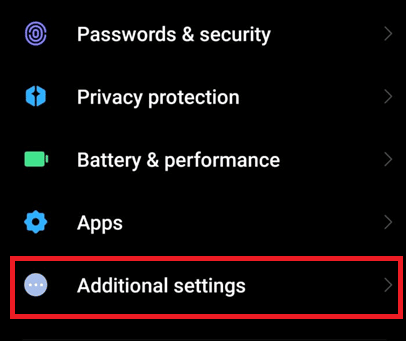
3. შემდეგ, შეეხეთ ღილაკების მალსახმობები ვარიანტი.
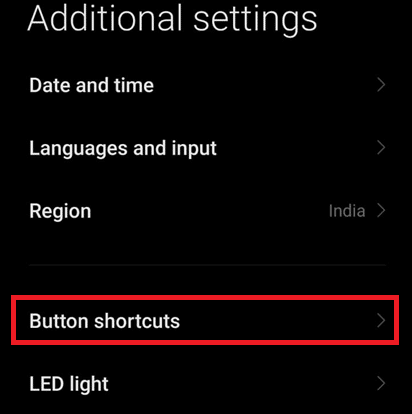
4. შეეხეთ გადაიღეთ ეკრანის სურათი.
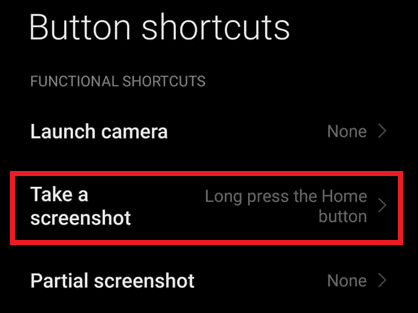
5. შემდეგ, აირჩიე დიდხანს დააჭირეთ სახლის ღილაკს.
შენიშვნა: თქვენ შეგიძლიათ აირჩიოთ ნებისმიერი სხვა ხელმისაწვდომი ვარიანტები სიიდან ასევე.
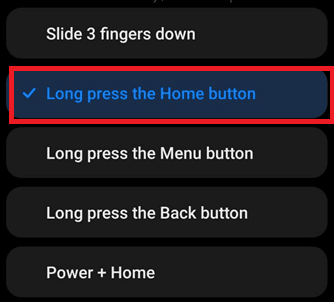
ახლა ეკრანის ანაბეჭდი იქნება გადაღებული, როდესაც დიდხანს დააჭერთ მთავარ ღილაკს.
ასევე წაიკითხეთ: როგორ დავაფიქსიროთ პინგ iPhone
როგორ გადავიღო ტექსტური შეტყობინების სკრინშოტი Android-ზე?
Android-ზე რაიმეს ეკრანის ანაბეჭდის გადაღება, ეს შეიძლება იყოს ტექსტური შეტყობინება, ზარის ჟურნალი და ა.შ.
1. გადაათრიეთ ქვემოთ შეტყობინებების პანელი ეკრანის ზემოდან გასახსნელად სწრაფი წვდომა მენიუ.
2. ახლა, შეეხეთ სკრინშოტის ხატულა ამ ტექსტური შეტყობინების სკრინშოტის გადასაღებად, როგორც ნაჩვენებია.
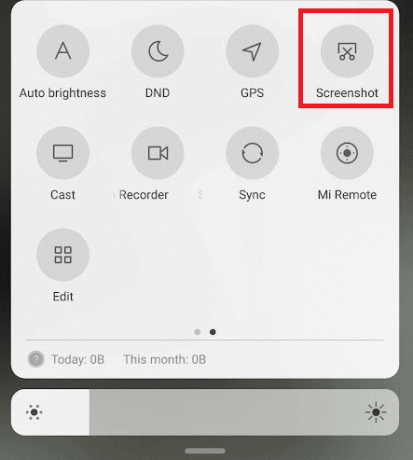
ბოლომდე წაიკითხეთ ეს სტატია, რათა გაიგოთ, თუ როგორ უნდა გადაიღოთ iPhone-ის სკრინშოტი ღილაკების გარეშე.
როგორ გამოვიყენოთ OK Google, გადაიღოთ სკრინშოტის ფუნქცია?
OK Google-ზე სკრინშოტის ფუნქციის გამოსაყენებლად, შეგიძლიათ გაითვალისწინოთ შემდეგი ნაბიჯები:
1. Გააღე Google აპლიკაცია თქვენს Android ტელეფონზე.
2. შეეხეთ პროფილის ხატულა ეკრანის ზედა მარჯვენა კუთხიდან.
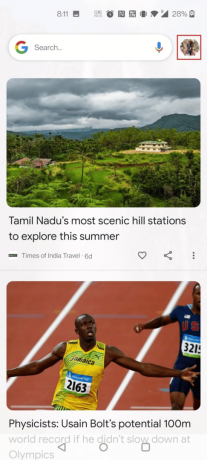
3. შემდეგ, შეეხეთ პარამეტრები.
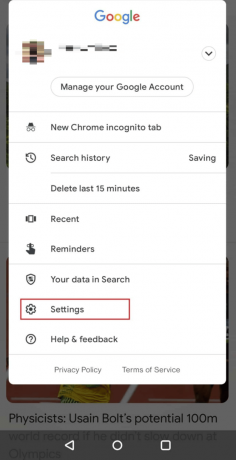
4. შეეხეთ Google ასისტენტი.
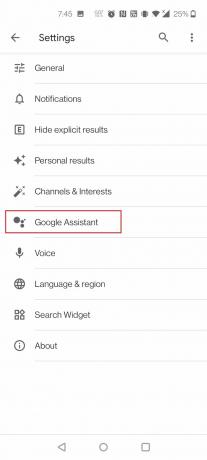
5. გადაფურცლეთ ქვემოთ და შეეხეთ გენერალი.

6. ახლა, შეეხეთ გამოიყენეთ ეკრანის კონტექსტი.
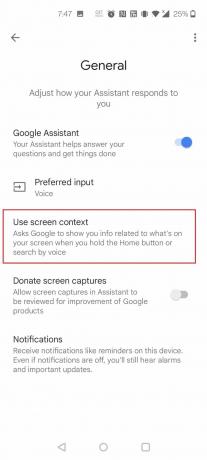
7. ჩართეთ გადამრთველი ამისთვის გამოიყენეთ ეკრანის სურათი ვარიანტი.

8. ახლა თქვენ შეგიძლიათ სთხოვოთ Google-ს გადაიღოს ეკრანის ანაბეჭდი Google ასისტენტის გახსნით და თქვით: გადაიღეთ ეკრანის სურათი.
ასევე წაიკითხეთ: როგორ გადავიღოთ სკრინშოტი Netflix-ზე
როგორ გადავიღო სკრინშოტი Apple-ზე? როგორ გადავიღო სკრინშოტი ჩემს iPhone-ზე მთავარი ღილაკის გამოყენებით?
Apple-ის მოწყობილობებზე სკრინშოტის გადასაღებად შეგიძლიათ გამოიყენოთ ოთხი მეთოდი. შეგიძლიათ მიჰყვეთ რომელიმე შემდეგ მეთოდს:
ვარიანტი I: გამოიყენეთ ღილაკები
დააჭირეთ და გააჩერეთ მთავარი და დენის ღილაკები ერთდროულად გადაიღება იმ გვერდის სკრინშოტი, რომელზეც იმყოფებით.
ვარიანტი II: გამოიყენეთ Siri
ეს მეთოდი ძალიან ეფექტურია, რადგან თქვენ შეგიძლიათ გადაიღოთ სკრინშოტი ხელების გარეშე. თქვენ უბრალოდ უნდა დარწმუნდეთ, რომ ჰეი სირი ფუნქცია ჩართულია. სანამ იმ გვერდზე ხართ, სადაც გსურთ ეკრანის სურათი, უბრალოდ თქვით: ჰეი სირი, გადაიღეთ სკრინშოტი. და თქვენ შეგიძლიათ იპოვოთ ეკრანის ანაბეჭდები თქვენს Photos აპში.
ვარიანტი III: გამოიყენეთ Back Tap ფუნქცია
წაიკითხეთ და მიჰყევით ქვემოთ მოყვანილ ნაბიჯებს, რომ ისწავლოთ უკანა შეხების ფუნქციის გამოყენება.
შენიშვნა: ეს ფუნქცია ხელმისაწვდომია მხოლოდ iPhone 8-ზე და შემდეგ.
1. გაშვება პარამეტრები თქვენს iOS მოწყობილობაზე.
2. შეეხეთ ხელმისაწვდომობა ვარიანტი, როგორც ნაჩვენებია.
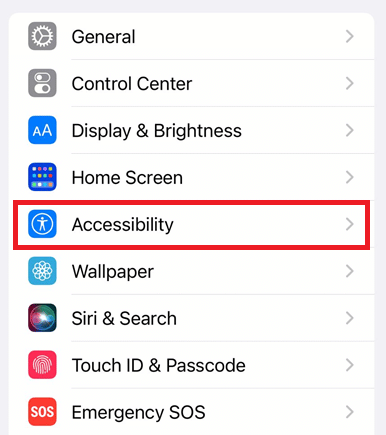
3. შეეხეთ შეეხეთ ქვეშ ფიზიკური და მოტორული განყოფილება.
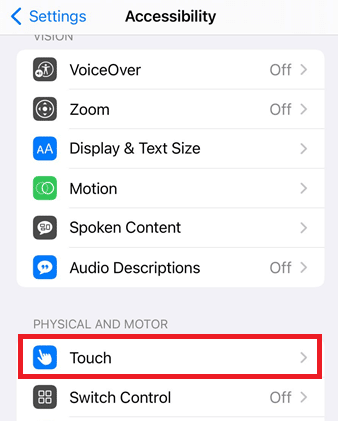
4. გადაფურცლეთ ქვემოთ და შეეხეთ უკან შეეხეთ.
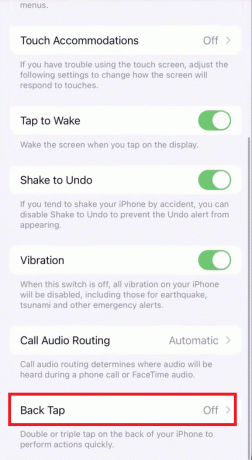
5. აირჩიეთ ორჯერ შეეხეთ.
შენიშვნა: თქვენც შეგიძლიათ აირჩიოთ სამმაგი შეხებათქვენი მოხერხებულობის მიხედვით.
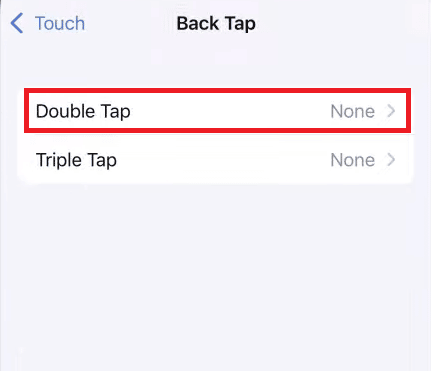
6. შემდეგ, აირჩიე სკრინშოტი მოცემული სიიდან, როგორც ნაჩვენებია ქვემოთ.
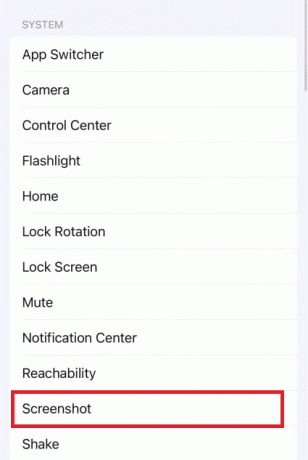
ახლა თქვენ შეგიძლიათ მხოლოდ ორჯერ ან სამჯერ შეეხეთ თქვენი iPhone-ის უკანა მხარეს და ეკრანის ანაბეჭდი გადაიღება და შეინახება თქვენს ფოტოებში.
ვარიანტი IV: გამოიყენეთ დამხმარე შეხების ფუნქცია
1. Გააღე პარამეტრები აპლიკაცია თქვენს iPhone მოწყობილობაზე.
2. შეეხეთ ხელმისაწვდომობა > შეეხეთ.
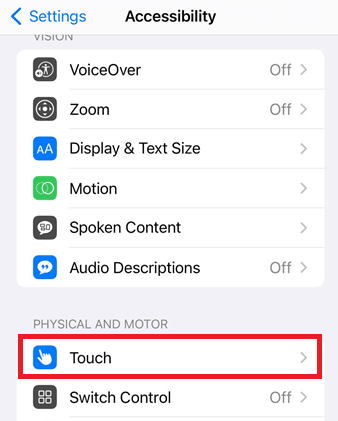
3. ჩართეთ გადამრთველი ამისთვის AssistiveTouch ვარიანტი, როგორც ხაზგასმულია ქვემოთ.
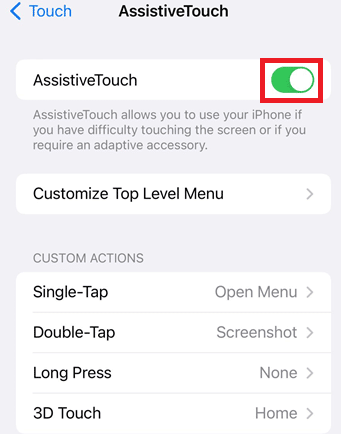
4. ახლა, შეეხეთ ორმაგი შეხება.
შენიშვნა: თქვენც შეგიძლიათ აირჩიოთ ერთი შეხებით, ხანგრძლივი დაჭერით, და 3D Touch, თქვენი საჭიროებების მიხედვით.
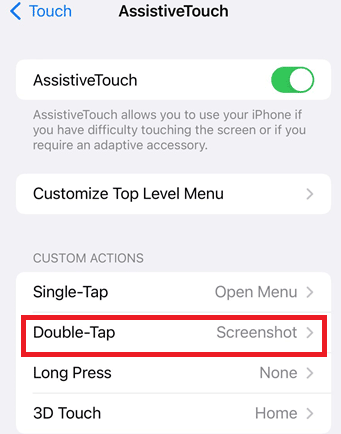
5. შემდეგ, შეეხეთ სკრინშოტი პარამეტრების სიიდან.
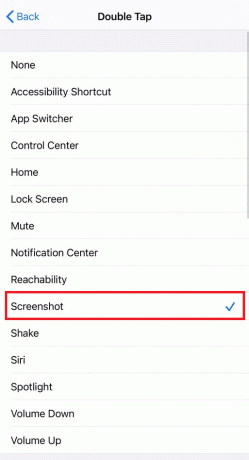
ახლა წრე გამოჩნდება თქვენს ეკრანზე კუთხეში. შენც შეგიძლია ერთჯერადი შეხება, ორმაგი შეხება, ხანგრძლივი დაჭერა, ან 3D Touch ამ წრეზე სკრინშოტის გადასაღებად.
ასევე წაიკითხეთ: როგორ გადავიღოთ გადახვევის ეკრანის კადრები Android-ზე
შემიძლია თუ არა სკრინშოტის გადაღება iPhone-ზე, თუ ჩემი სახლის ღილაკი არ მუშაობს?
დიახ, შეგიძლიათ გადაიღოთ ეკრანის ანაბეჭდი მაშინაც კი, თუ თქვენი iPhone-ის მთავარი ღილაკი ან ჩართვის ღილაკი არ მუშაობს. შეგიძლიათ iPhone-ის სკრინშოტი გადაიღოთ ღილაკების გარეშე სამი განსხვავებული გზით. Ესენი არიან:
- Siri-ს გამოყენებით
- Back Tap ფუნქციის გამოყენებით
- AssistiveTouch ფუნქციის გამოყენებით
მაგრამ უკან შეხების ფუნქციის გამოსაყენებლად, დარწმუნდით, რომ იმყოფებით iPhone 8-ზე ან უფრო გვიან, რადგან ეს ფუნქცია დაინერგა iPhone 8 მოწყობილობებში.
როგორ გადავიღოთ სკრინშოტი iPhone-ზე ღილაკების გარეშე?
არსებობს სამი გზა, თუ როგორ უნდა გადაიღოთ iPhone სკრინშოტი ღილაკების გარეშე, თუ თქვენი ღილაკები არ მუშაობს ან არ გსურთ მათი გამოყენება. მაგრამ ჩვენ მოგცემთ გამოყენების მეთოდს:
1. გაუშვით პარამეტრების აპი თქვენს iPhone-ზე.
2. შეეხეთ ხელმისაწვდომობა.
3. შემდეგ, შეეხეთ შეეხეთ > AssistiveTouch ამისთვის გადამრთველის ჩართვის ვარიანტი.
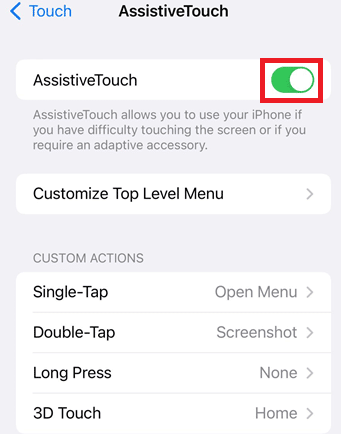
4. ახლა აირჩიეთ რომელიმე შემდეგი ვარიანტი:
- ორმაგი შეხება
- ერთი შეხებით
- ხანგრძლივი პრესა
- 3D Touch
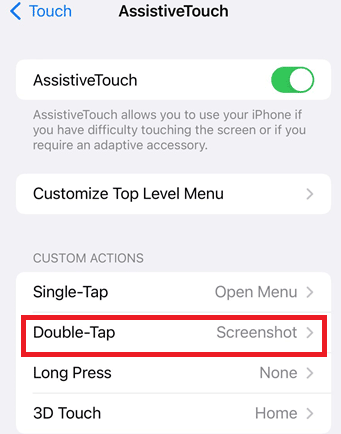
5. შემდეგ, შეეხეთ სკრინშოტი პარამეტრების სიიდან.
ახლა წრე გამოჩნდება თქვენს ეკრანზე კუთხეში. შენც შეგიძლია ერთჯერადი შეხება, ორმაგი შეხება, ხანგრძლივი დაჭერა, ან 3D Touch ამ წრეზე სკრინშოტის გადასაღებად.
ასევე წაიკითხეთ: როგორ გადავიღოთ სკრინშოტი Snapchat-ზე სხვების ცოდნის გარეშე?
როგორ გადავიღო ტექსტური შეტყობინების სკრინშოტი ჩემს iPhone-ზე?
სკრინშოტის გადასაღებად ა ტექსტური შეტყობინება iPhone-ზე, შეგიძლიათ დააჭიროთ დენის და სახლის ღილაკი ერთდროულად და ეკრანის ანაბეჭდი გადაიღება და შეინახება თქვენს ფოტოებში. თუ გსურთ iPhone-ის ეკრანის ანაბეჭდის გადაღება სახლის ან დენის ღილაკის გარეშე, შეგიძლიათ მიჰყვეთ ქვემოთ მოცემულ ნაბიჯებს:
შენიშვნა: ეს ფუნქცია ხელმისაწვდომია მხოლოდ iPhone 8-ზე და შემდეგ.
1. გაშვება პარამეტრები და შეეხეთ ხელმისაწვდომობა.
2. შეეხეთ შეეხეთ > უკან შეეხეთ.

3. აირჩიეთ ორმაგი შეხება ან სამმაგი შეხება, თქვენი მოხერხებულობის მიხედვით.
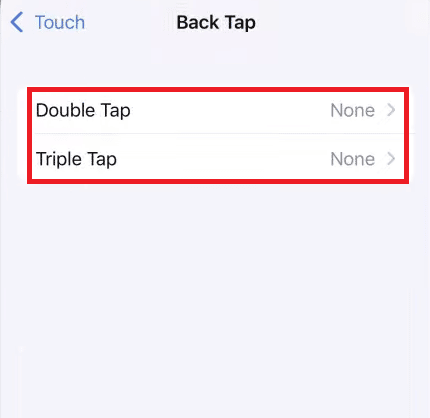
4. შემდეგ, შეეხეთ სკრინშოტი სიიდან.
ახლა თქვენ შეგიძლიათ მხოლოდ ორჯერ ან სამჯერ შეეხეთ თქვენი iPhone-ის უკანა მხარეს და ეკრანის ანაბეჭდი გადაიღება და შეინახება თქვენს ფოტოებში.
რეკომენდირებულია:
- როგორ მოვძებნოთ Sprint ანგარიშის ნომერი და PIN
- როგორ გავაყინოთ მდებარეობა Find My iPhone-ზე
- როგორ გადავიღოთ Zoom-ის შეხვედრის სკრინშოტი
- როგორ გადავიღოთ სკრინშოტი Lenovo ლეპტოპზე?
ვიმედოვნებთ, რომ ეს სტატია სასარგებლო იყო და თქვენ ისწავლეთ როგორ გააკეთოთ ეს გადაიღეთ iPhone სკრინშოტი ღილაკების გარეშე. გვითხარით, რომელი მეთოდი მუშაობდა თქვენთვის საუკეთესოდ. გთხოვთ, გამოაგზავნოთ თქვენი შეკითხვები ან წინადადებები, ასეთის არსებობის შემთხვევაში, კომენტარების განყოფილებაში ქვემოთ. ასევე, გვაცნობეთ, რისი სწავლა გსურთ შემდეგში.



